¿Puedes mantener la música descargada de Spotify después de cancelar?
Spotify como servicio de transmisión ofrece suscripciones gratuitas y Premium. El primero no te costará ni un céntimo para empezar a hacer streaming de música ya que solo necesitas estar conectado a internet para poder disfrutar de las canciones. El segundo requerirá que pague una tarifa mensual, pero seguramente le garantizará todas las funciones del servicio. Pero como es demasiado caro para algunos, cancelar la suscripción siempre será una opción para ellos. Entonces, preguntas como ¿Puedes mantener la música descargada de Spotify después de cancelar? están entrando en sus mentes.
Entre las muchas preguntas de los usuarios de Spotify, la más común es "¿puedes mantener la música descargada de Spotify si cancelas tu suscripción?". En realidad, esta es una muy buena pregunta que debe explicarse sabiamente para ilustrar a los usuarios sobre este tema. Para eso, déjame darte la guía completa sobre cómo cancelar tu suscripción y cómo puedes mantener tus descargas incluso sin ella.
Guía de contenido Parte 1. ¿Cómo cancelar su suscripción a Spotify?Parte 2. ¿Cómo mantener la música de Spotify para siempre después de cancelar la suscripción?Parte 3. Conclusión
Parte 1. ¿Cómo cancelar su suscripción a Spotify?
Una de las mejores características que ofrece Spotify premium sería la capacidad de descargar canciones y reproducirlas en modo sin conexión. Esto es muy diferente del servicio gratuito porque la descarga está estrictamente prohibida, y mucho menos la transmisión sin conexión.
Digamos que estás pensando en cancelar tu suscripción Premium, seguramente se te pasa por la cabeza una pregunta como "¿puedes conservar la música descargada de Spotify después de cancelarla?". En realidad, una vez que haya detenido la suscripción, todas las descargas realizadas en su biblioteca de música serán inaccesibles. Solo puede usar su cuenta de Spotify para transmitir música si está conectado a Internet. Pero, por supuesto, dado que está utilizando la cuenta gratuita a partir de ese momento, no podrá experimentar lo mismo que antes. Si está de acuerdo con estos cambios, consulte los pasos a continuación sobre cómo cancelar su suscripción Premium en Spotify. Pero antes de eso, debe recordar que la cancelación de su suscripción solo se puede realizar en el sitio web de Spotify.
A través del sitio web de Spotify
- En su computadora, inicie cualquier navegador disponible. Desde allí, dirígete al sitio web de Spotify.
- Inicie sesión con su cuenta de Spotify registrada. Al abrir su cuenta, vea el botón Perfil y haga clic en él.
- En el menú que se muestra, toque la opción Cuenta.
- Después de eso, navegue a la sección Suscripción y busque el botón Cancelar Premium.
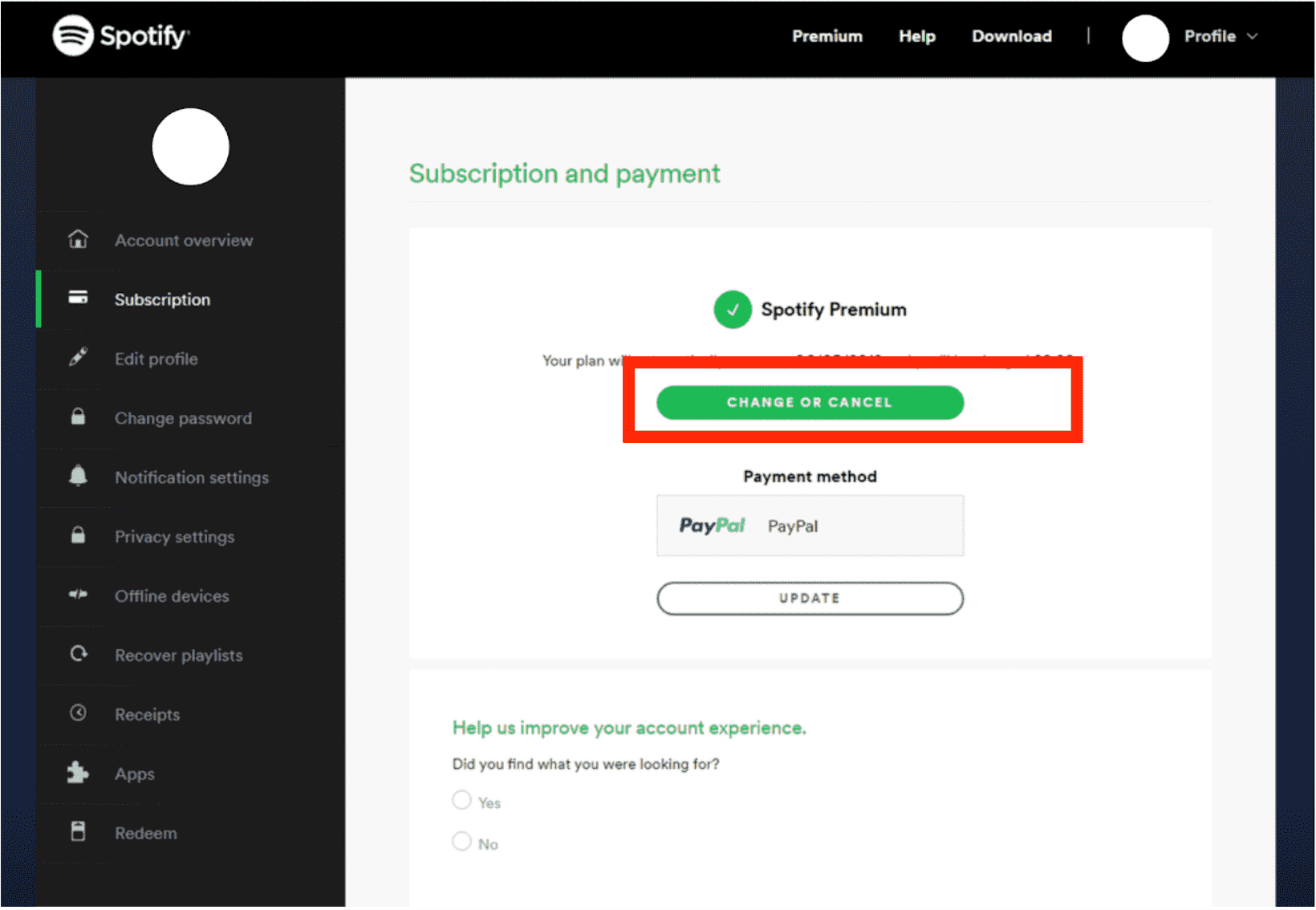
- Presiona su botón y confirma la cancelación haciendo clic en Sí.
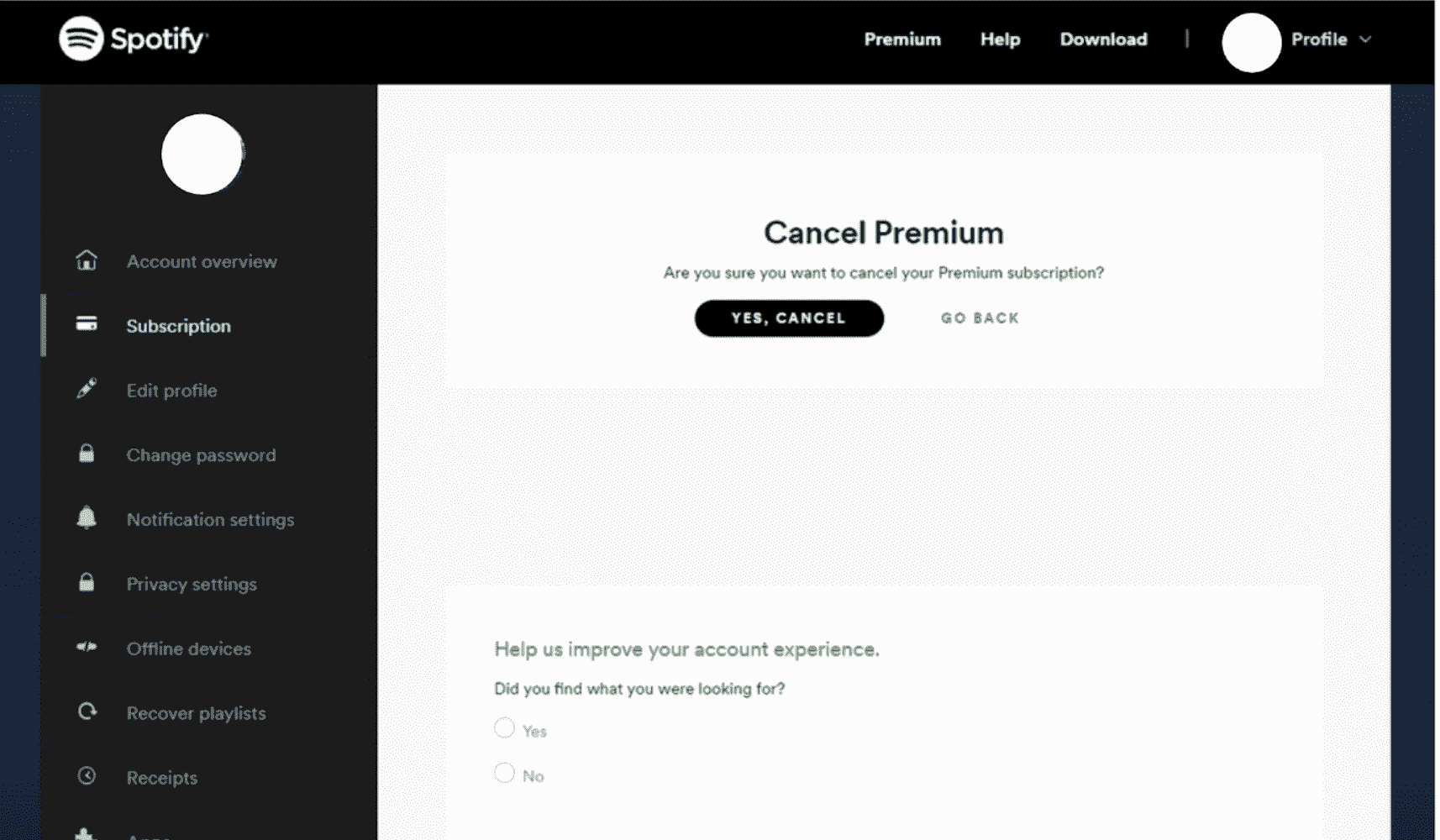
A través de la configuración de ID de Apple
En caso de que no lo sepa, la cancelación de la suscripción de Spotify también se puede hacer a través de su ID de apple ajustes. Siga los pasos a continuación.
- Dirígete a la aplicación Configuración en tu iPhone.
- Entre las opciones que se muestran, seleccione iTunes y Apple Store.
- Desde aquí, haga clic en el botón ID de Apple y proporcione los detalles requeridos.
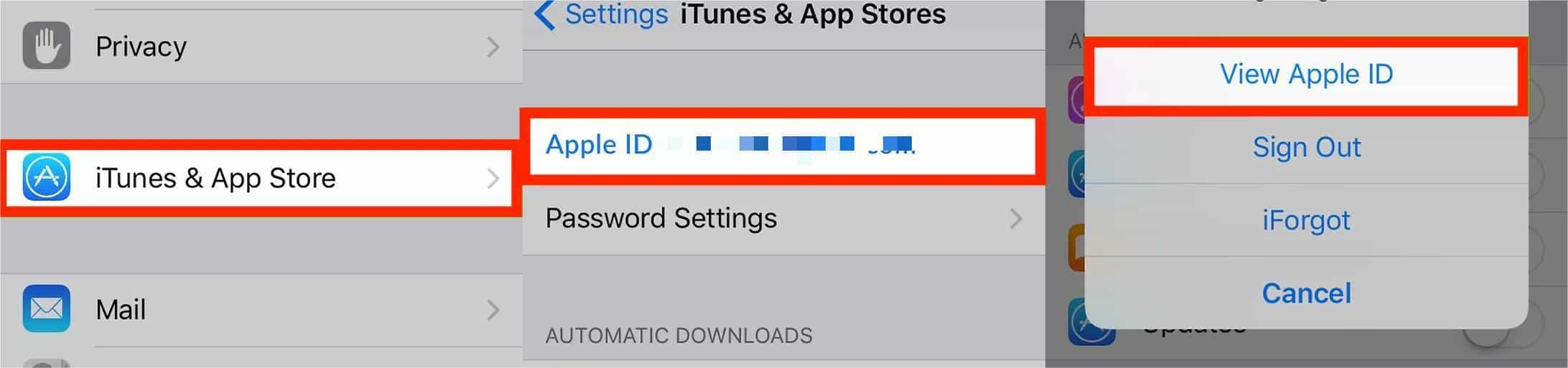
- Una vez que su cuenta en Apple ya se haya abierto, seleccione el botón Suscripciones.
- Unos segundos después, aparecerán todas tus suscripciones anteriores en Spotify. Pero solo las que se hacen a través de tu ID de Apple.
- En la lista de suscripciones que se muestra, haga clic en la opción Spotify Premium.
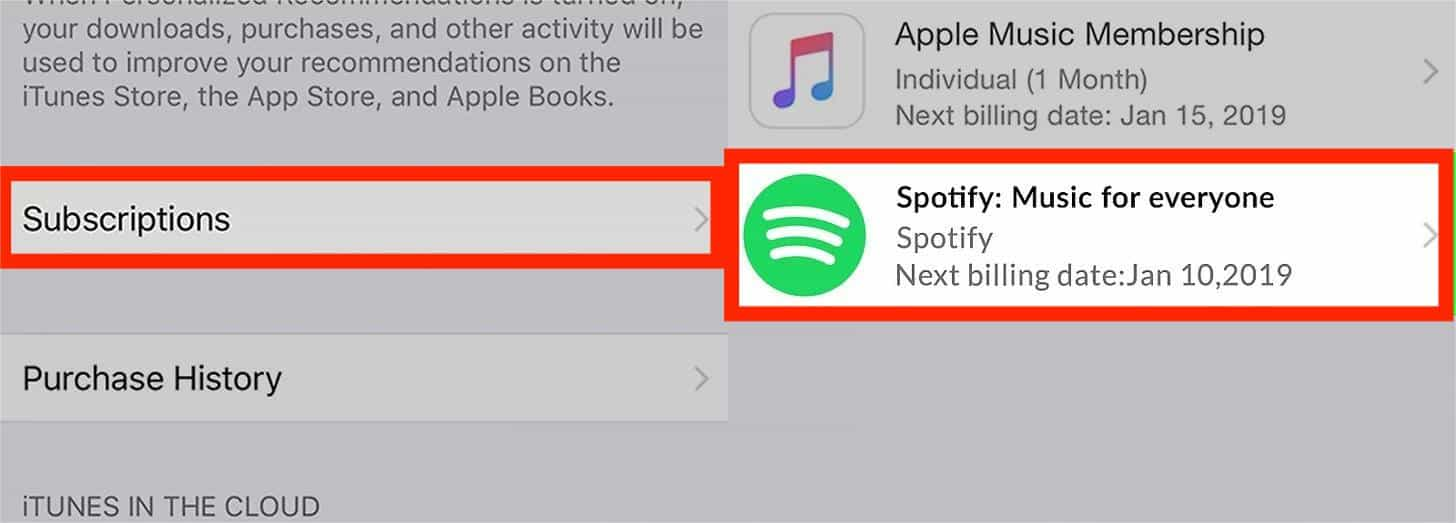
- Asegúrese de deshabilitar la opción de Desactivar renovación automática para continuar con la cancelación de su suscripción Premium.
Después de realizar todos estos pasos, su suscripción será cancelada. Ahora, en relación con la posibilidad de mantener la música descargada de Spotify después de cancelar, en realidad puede mantenerlos todos en su cuenta. Sin embargo, debe recuperar su cuenta Premium si desea acceder a ellos una vez más. Además, será necesario volver a descargarlos en su biblioteca una vez que recupere su cuenta. Para mantener las listas de reproducción y los álbumes guardados, asegúrese de usar los mismos detalles de cuenta que usó antes.
Parte 2. ¿Cómo mantener la música de Spotify para siempre después de cancelar la suscripción?
Antes de cancelar tu Premium, asegúrate de descargar todas las canciones, listas de reproducción y álbumes que quieras. Hablando de si puede mantener la música descargada de Spotify después de cancelar, esto es posible si usa un convertidor y descargador de música profesional. Al convertir las descargas realizadas a través de su cuenta, podrá conservar las copias convertidas de las canciones. Dado que aparecerían sin DRM, sería posible reproducirlos en cualquier dispositivo que desee.
Pero, ¿qué herramienta es perfecta para tal procedimiento? Para este, debes usar AMúsicaSoft Spotify Music Converter. Como profesional Convertidor de música de Spotify, puede garantizarle copias permanentes de sus canciones favoritas que puede guardar en su dispositivo para siempre. Una vez que se utiliza esta herramienta, se permite transferir los archivos de un dispositivo a otro. También se garantiza la buena calidad de las canciones convertidas. Cuando se trata de desproteger los archivos, AMusicSoft también puede eliminar el DRM de las canciones.
Incluso los formatos que obtendrá son muy útiles, ya que se puede acceder a ellos sin esfuerzo en cualquier reproductor de música. Por nombrarlos, puede tener MP3, WAV, FLAC, AAC, AC3 y M4A. Puede agregar música a su dispositivo móvil y configura una alarma de Spotify en tu iPhone o dispositivos Android con estos archivos de formato flexible y sin DRM.
Aparte de eso, la velocidad que tiene es 5 veces más rápida, lo que hace que todos los procesos se realicen en el menor tiempo posible. El procedimiento a seguir también es muy sencillo y fácil de seguir. Consulta la guía completa a continuación sobre cómo utilizar AMusicSoft Spotify Music Converter.
- Para comenzar, primero debes descargar la aplicación en tu computadora. Inicia el navegador que tengas y busca el sitio oficial de AMusicSoft. Desde aquí, obtén la aplicación. Spotify Music Converter aplicación presionando el botón Descargar.
Descargar gratis Descargar gratis
- Copie el enlace de las canciones para convertirlas y péguelas en el convertidor. También puede usar el método de arrastrar y soltar para transferir rápidamente los archivos de música.

- De los formatos disponibles, seleccione uno para usar. Elija la carpeta de salida también.

- Toque el botón Convertir para finalmente iniciar el proceso de conversión.

- Descargue los archivos convertidos de la sección Convertidos.
Usar AMusicSoft podría ser la mejor respuesta a la pregunta ¿puedes conservar la música descargada de Spotify después de cancelarla? Después de descargar y convertir los archivos que necesitas, puedes cancelar tu suscripción Premium con tranquilidad.
Parte 3. Conclusión
Cancelar una suscripción Premium solo requerirá unos pocos pasos. La guía detallada sobre cómo hacerlo se explica arriba y puede elegir hacerlo a través de la configuración de ID de Apple o a través del sitio web de Spotify. Por otro lado, si desea obtener una respuesta positiva sobre si puede mantener la música descargada de Spotify después de cancelar, debe usar AMúsicaSoft Spotify Music Converter. A través de esta herramienta, todas las canciones que desea de Spotify se pueden guardar en su formato preferido y se pueden transmitir sin conexión sin pagar una suscripción.
La gente también Leer
- Guía fácil: ¿Cómo agregar música a KineMaster?
- Guía definitiva sobre “Cómo agregar tu propia música a Quik”
- Cómo extraer canciones de Spotify a MP3 [Herramientas más recomendadas]
- La mejor manera de modificar la velocidad de reproducción de Spotify para todos los elementos
- Cómo configurar el tono de llamada de Spotify (guía definitiva)
- Hablemos de la promoción gratuita de Spotify de 6 meses
- Cómo pinchar con Spotify: cosas que necesitas aprender
- ¡Aprende las formas alternativas de reproducir Spotify en Switch!
Robert Fabry es un apasionado del blog y un entusiasta de la tecnología que tal vez pueda contagiarte algunos consejos. También siente pasión por la música y ha escrito para AMusicSoft sobre estos temas.